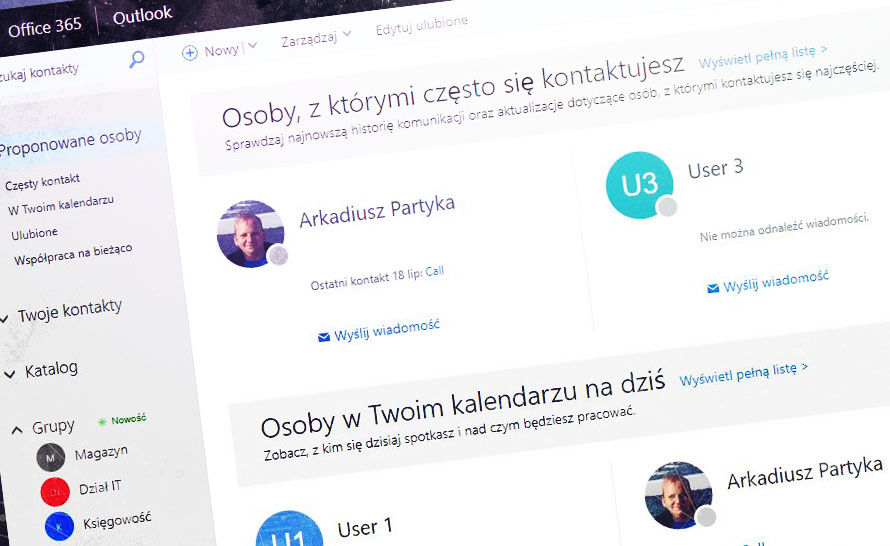Bardzo wiele osób nim zaczęło korzystać z usług pakietu Office 365, posiadało skrzynki pocztowe mieszczące się na serwerach innych firm. Jak doskonale wiadomo, w ścisłej czołówce w naszym kraju znajduje się w tym przypadku Gmaila, czyli usługa pocztowa dostarczana przez Google. Oczywiście nic nie stoi na przeszkodzie, by używać jej równolegle z usługami Outlooka, jednakże aby wszystko działało nadal równie sprawnie, konieczne jest często skopiowanie listy kontaktów z jednego serwisu do drugiego. Na szczęście obaj giganci dogadali się, wskutek czego cała procedura z tym związana nie należy do zbyt trudnych. W tym krótkim artykule przedstawimy Wam, jak w prosty sposób przenieść swoją listę kontaktów z Gmaila do Outlooka.
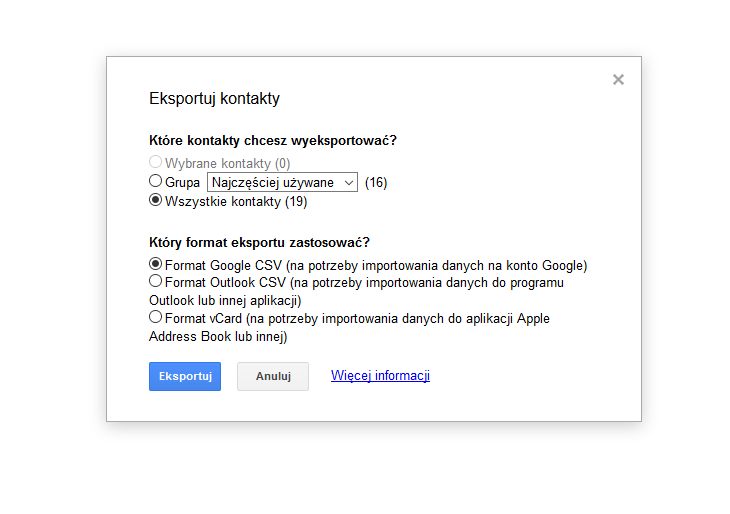
Eksport listy kontaktów Gmaila do pliku Outlook CSV
- Logujemy się do Gmaila za pomocą danych naszego konta.
- Klikamy znajdującą się w lewym górnym rogu pozycję Gmail, co spowoduje wysunięcie niewielkiej listy, z której wybieramy Kontakty.
- Jeżeli posiadamy najnowszą wersję pokazową Kontaktów Google, musimy przejść do jej starszego wariantu poprzez kliknięcie Przejdź do starej wersji. Jeżeli operujemy na starej wersji, po prostu pomijamy ten punkt.
- W górnej części ekranu odnajdujemy pozycję Więcej, którą kliknięciem rozwijamy, a następnie z listy, która się pojawi, wybieramy Eksportuj….
- Otwarte zostanie okno eksportu, w którym określamy, jakie dokładnie kontakty chcemy przenieść (wybrane, z konkretnej grupy, wszystkie) oraz metodę ich zapisu do pliku (Google CSV, Outlook CSV, vCard). Następnie wybieramy opcję Eksportuj, po czym potwierdzamy monit zapisu pliku na dysku.
Import listy kontaktów do Outlook z wygenerowanego wcześniej pliku CSV
- Gdy posiadamy już niezbędny plik CSV, naszym kolejnym krokiem jest udanie się do poczty w usłudze Office 365, gdzie przechodzimy do zakładki kontaktów poprzez kliknięcie ich ikony w dolnym lewym rogu ekranu skrzynki Outlook.
- Znajdując się w zakładce kontaktów, z lewej strony ekranu wybieramy Twoje kontakty. W Górnej części ekranu znajduje się tu pozycja Zarządzaj, którą klikamy. Rozwinięta zostanie niewielka lista, z której wybieramy opcję Importuj kontakty.
- Po prawej stronie ekranu wyświetlone zostanie zapytanie o typ danych, które chcemy zaimportować – w naszym przypadku klikamy Gmail. Wyświetlone zostaną skrócone instrukcje całego procesu, jednak nas one obecnie nie interesują. Wybieramy pozycję Przeglądaj, a następnie plik pobrany w trakcie eksportu kontaktów z Gmaila i klikamy Otwórz.
- Ostatnim, co pozostało, jest kliknięcie pozycji Przekaż, którą znajdziemy w prawym górnym rogu okna. W ciągu kilku sekund kontakty zostaną dodane, zaś cały proces dobiegnie końca.